博文
ArcGIS Engine二次开发学习(16)生成程序安装文件
||
1.添加安装项目
打开你的解决方案,在该解决方案中添加安装项目,文件->添加->新建项目。
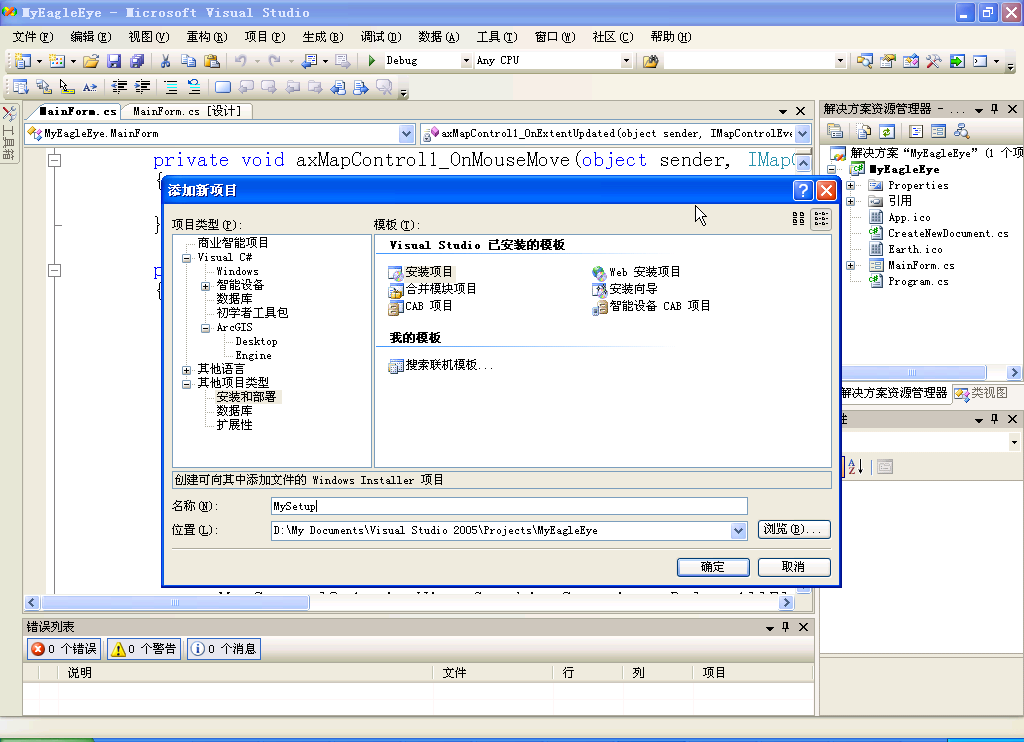
添加安装项目后,在解决方案管理器窗口中增加了一个MySetup项目。

2、添加项目输出
向应用程序文件夹中添加项目输出。右键单击“应用程序文件夹”->添加->项目输出
�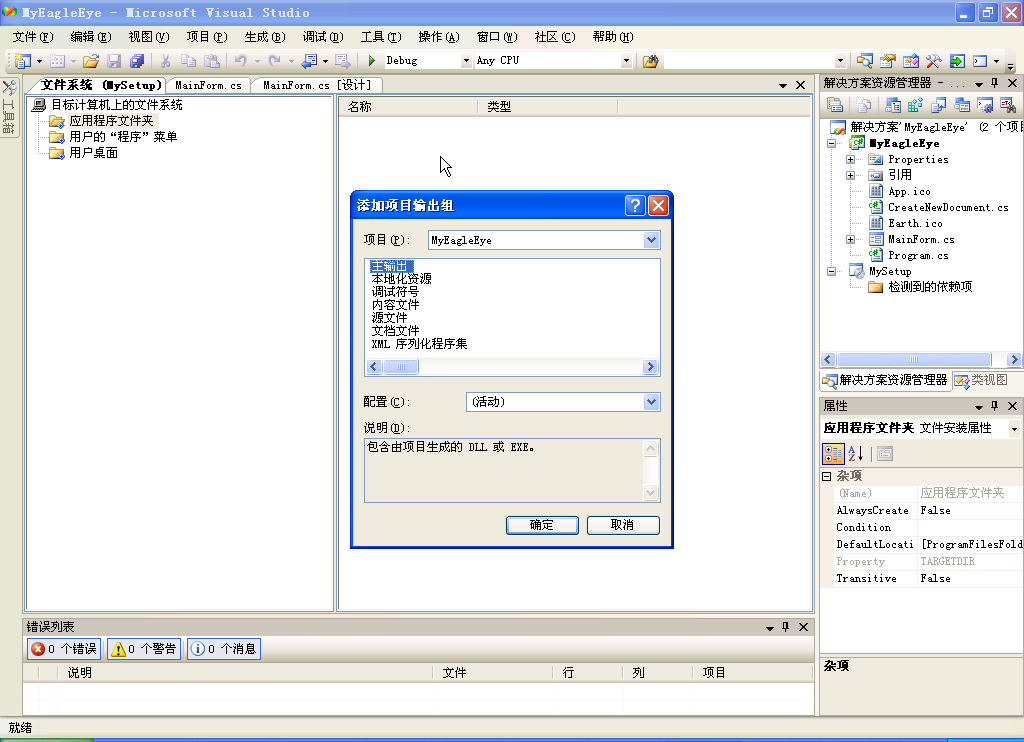
选中“主输出”,单击确定。
�
3、排除ESRI程序集
由于ArcGIS Engine Runtime中已经包含了相关的程序集,所以在安装程序中需要将ESRI程序集排除。在解决方案管理器中,选中“检测到的依赖项”下面的ESRI程序集,右键选择排除。
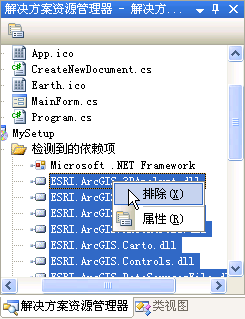
此时,我们还可以向“应用程序文件夹”中添加我们需要的其它文件或者程序集。
4.添加“开始菜单”快捷方式
右键“用户的‘程序’快捷菜单”,选择“创建用户的程序菜单的快捷方式”,在属性窗口中为出现的快捷方式更改名称和相关属性。
�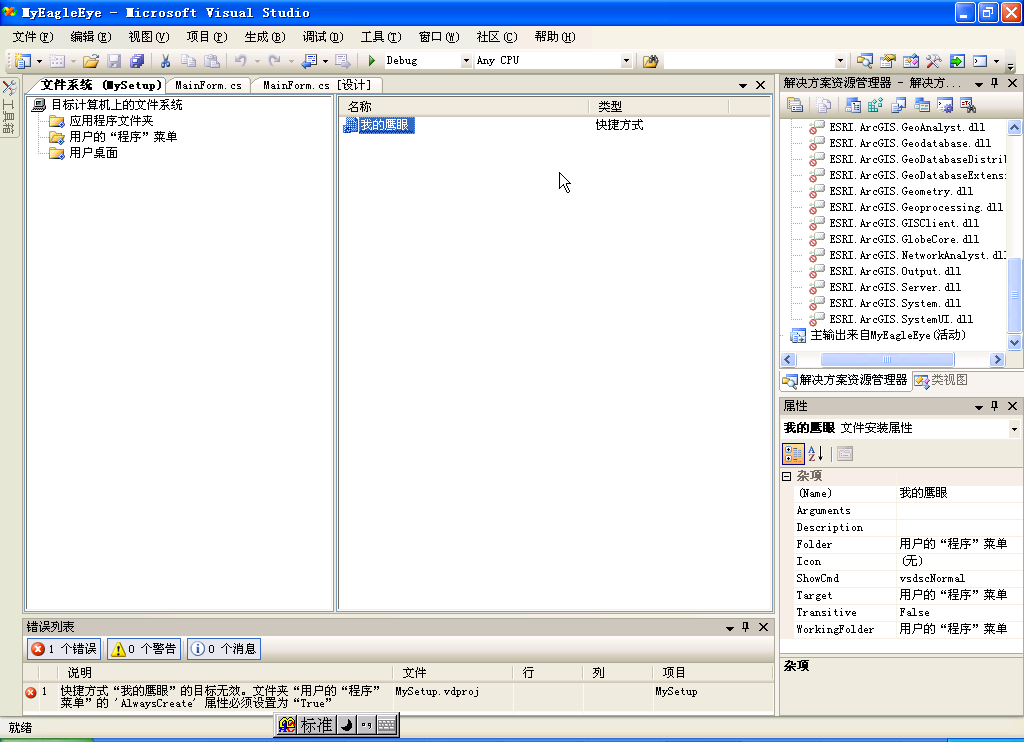 �
�
5.添加“用户桌面”快捷方式
右键“用户桌面”,选择“创建用户桌面的快捷方式”,在属性窗口中为出现的快捷方式更改名称和相关属性。
6.生成安装项目
完成对安装项目的配置,接下来生成安装项目。在解决方案管理器中右键单击安装项目的图标,选择生成。
生成成功后会在指定的生成目录下产生一个Setup.exe和Setup.cab文件,最终用户只需要双击Setup.exe文件即可开始安装。
如果安装失败
在运行里输入“gpedit.msc”进入组策略管理。 找到“计算机配置”-->“管理模板”-->“windows组件”-->“Windows Installer”-->有个“禁止用户安装”的配置项,把它改成未配置。
https://blog.sciencenet.cn/blog-3373120-1118911.html
上一篇:ArcGIS Engine二次开发学习(15)自定义编辑工具栏
下一篇:利用netCDF4-python处理nc文件